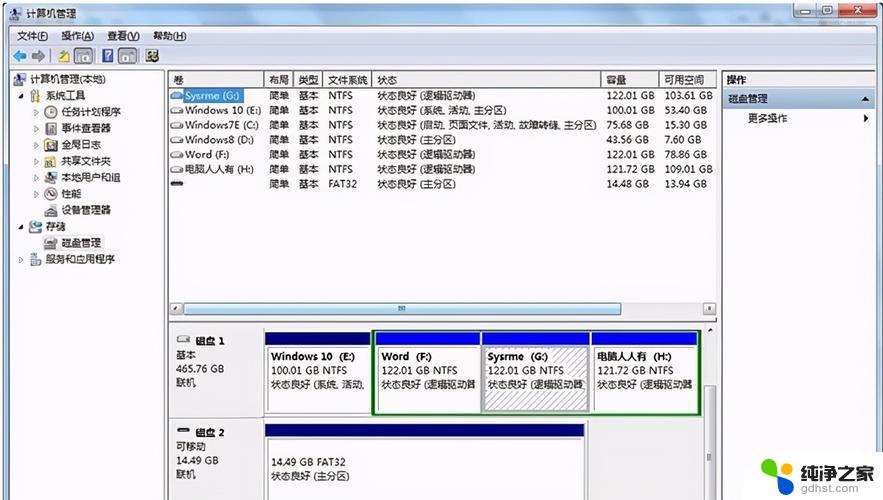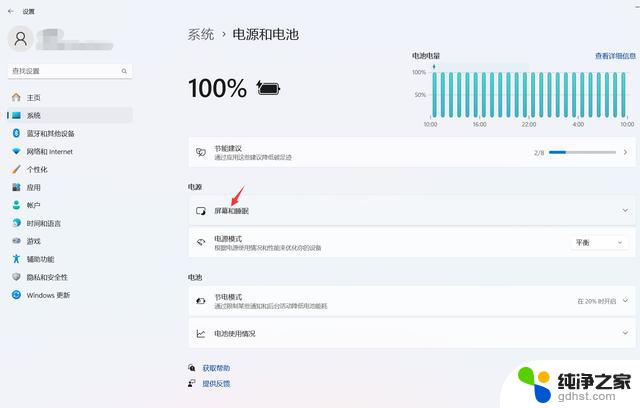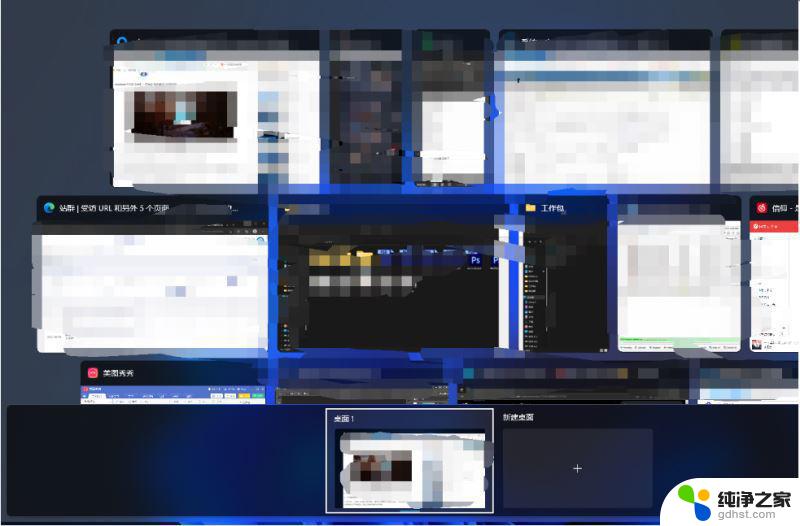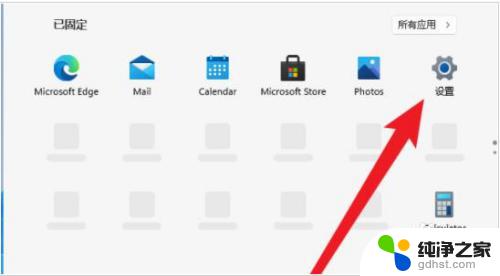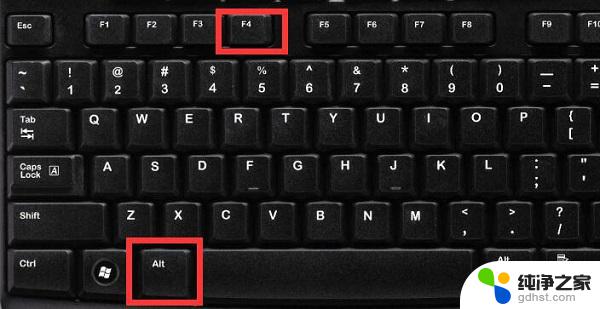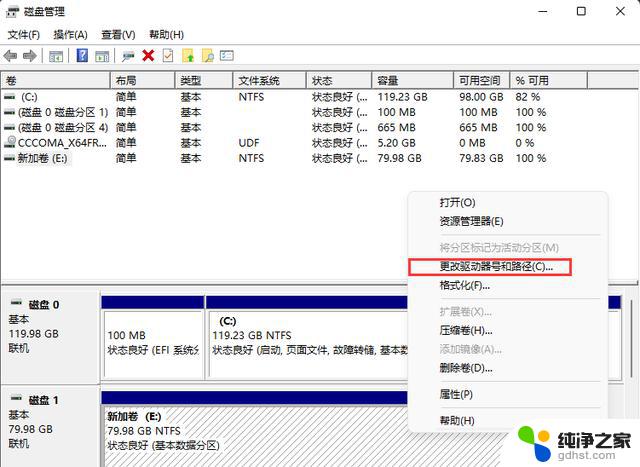windows 11 机械硬盘读取速度慢
近年来随着计算机技术的不断发展,操作系统也在不断更新迭代,有用户反映在使用Windows 11系统时,机械硬盘的读取速度明显变慢,影响了系统的整体运行效率。造成这一问题的原因有很多,可能是硬盘本身老化、磁盘碎片过多、系统设置不当等等。针对这一现象,用户们迫切需要找到解决方案,提升机械硬盘的读取速度,以保证系统的稳定性和流畅性。
win11读取硬盘很卡怎么解决:
方法一:1、首先打开我的电脑,然后点击上方的三个点。在下拉菜单中选择“选项”
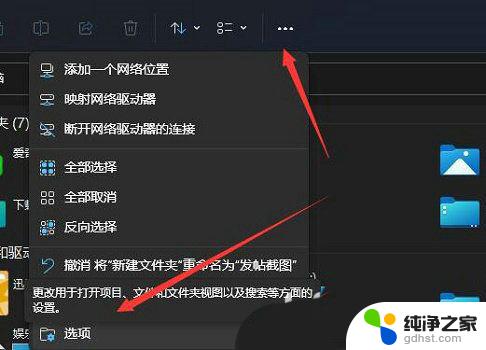
2、然后点击上方的“查看”选项卡,然后勾选其中的“在单独的进程中打开文件夹窗口”即可。
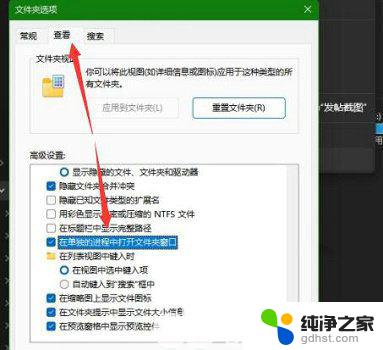
1、首先点击下方的开始菜单,然后选择其中的“设置”
2、进入设置后随便选择一个选项进入,然后点击左侧栏的“辅助功能”
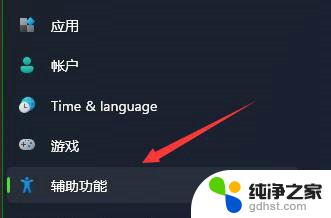
3、然后在右侧找到“animation effects”,将它设置为“关”即可。
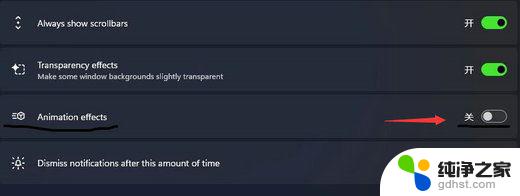
win11系统怎么查看硬盘型号? Win11硬盘型号的查询方法
win11怎么格式化硬盘? Win11中Diskpart命令格式化磁盘的技巧
Win11硬盘读写慢怎么办? Win11硬盘读写速度慢的解决办法
以上就是windows 11 机械硬盘读取速度慢的全部内容,如果有遇到这种情况,那么你就可以根据小编的操作来进行解决,非常的简单快速,一步到位。